So installieren Sie eine SATA-Festplatte: detaillierte Schritte und Vorsichtsmaßnahmen
Da der Datenspeicherbedarf steigt, entscheiden sich viele Benutzer für die Aufrüstung oder Installation von SATA-Festplatten, um den Speicherplatz zu erweitern. In diesem Artikel werden die Schritte zur Installation einer SATA-Festplatte im Detail vorgestellt und eine Tabelle mit zugehörigen Werkzeugen und Vorsichtsmaßnahmen beigefügt, damit Sie den Vorgang problemlos abschließen können.
1. Vorbereitungsarbeiten
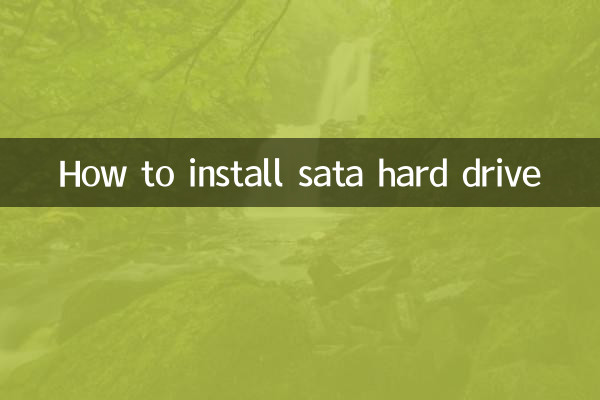
Stellen Sie vor der Installation einer SATA-Festplatte sicher, dass die folgenden Werkzeuge und Materialien bereitliegen:
| Werkzeuge/Materialien | Zweck |
|---|---|
| SATA-Festplatte | Speichergerät |
| SATA-Datenkabel | Verbinden Sie das Motherboard und die Festplatte |
| SATA-Netzkabel | Versorgen Sie die Festplatte mit Strom |
| Schraubendreher | Feste Festplatte |
| Schrauben (normalerweise im Lieferumfang der Festplatte enthalten) | Feste Festplatte |
2. Installationsschritte
1.Schalten Sie den Strom aus und ziehen Sie das Netzkabel ab: Stellen Sie sicher, dass der Computer vollständig ausgeschaltet ist, um Stromschläge oder Hardwareschäden zu vermeiden.
2.Öffnen Sie den Koffer: Entfernen Sie mit einem Schraubendreher die Seitenwand des Gehäuses und suchen Sie den Installationsort für die Festplatte (normalerweise an der Vorder- oder Unterseite des Gehäuses).
3.Feste Festplatte: Setzen Sie die SATA-Festplatte in den Festplattenschacht ein und befestigen Sie beide Seiten mit Schrauben (einige Gehäuse unterstützen eine werkzeuglose Installation).
4.Datenkabel und Stromkabel anschließen: - Verbinden Sie ein Ende des SATA-Datenkabels mit der Festplatte und das andere Ende mit der SATA-Schnittstelle auf dem Motherboard. - Stecken Sie die SATA-Schnittstelle des Netzkabels in den Stromversorgungsanschluss der Festplatte.
5.Verbindung prüfen: Stellen Sie sicher, dass alle Kabel fest angeschlossen sind und vermeiden Sie ein Lösen.
6.Fahren Sie das Gehäuse herunter und schalten Sie es ein: Bringen Sie die Seitenwand des Gehäuses wieder an und schalten Sie die Stromversorgung ein.
3. Systemeinrichtung und Initialisierung
1.Rufen Sie das BIOS auf: Drücken Sie beim Booten die Entf- oder F2-Taste (die spezifischen Tasten variieren je nach Motherboard), um zu überprüfen, ob die Festplatte erkannt wird.
2.Initialisieren Sie die Festplatte (Windows-System): - Klicken Sie mit der rechten Maustaste auf „Dieser PC“ und wählen Sie „Verwalten“ → „Datenträgerverwaltung“. - Suchen Sie die neue Festplatte, klicken Sie mit der rechten Maustaste, wählen Sie „Festplatte initialisieren“ und befolgen Sie die Anweisungen, um die Partitionierung und Formatierung abzuschließen.
4. Häufig gestellte Fragen und Lösungen
| Frage | Lösung |
|---|---|
| Festplatte wird nicht erkannt | Prüfen Sie, ob das Datenkabel und das Stromkabel fest eingesteckt sind; Rufen Sie das BIOS auf, um zu prüfen, ob die SATA-Schnittstelle aktiviert ist. |
| Das System kann die Festplatte nicht initialisieren | Stellen Sie sicher, dass die Festplatte als GPT (UEFI-Modus) oder MBR (Legacy-Modus) formatiert ist. |
| Festplatte ist laut | Überprüfen Sie, ob die Befestigungsschrauben festgezogen sind, um Resonanzen zu vermeiden. |
5. Dinge, die Sie beachten sollten
- Schalten Sie vor dem Betrieb unbedingt den Strom aus, um eine Beschädigung der Hardware durch statische Elektrizität zu vermeiden.
- Wenn Sie ein Solid-State-Laufwerk (SSD) verwenden, müssen Sie sich keine Sorgen über Vibrationen machen, die mechanische Festplatte (HDD) muss jedoch fest befestigt sein.
- Es wird empfohlen, wichtige Daten zu sichern, um Datenverluste durch Betriebsfehler zu verhindern.
Mit den oben genannten Schritten können Sie erfolgreich eine SATA-Festplatte installieren und den Speicherplatz erweitern. Wenn Sie weitere Fragen haben, lesen Sie bitte das offizielle Handbuch des Motherboards oder der Festplatte.

Überprüfen Sie die Details
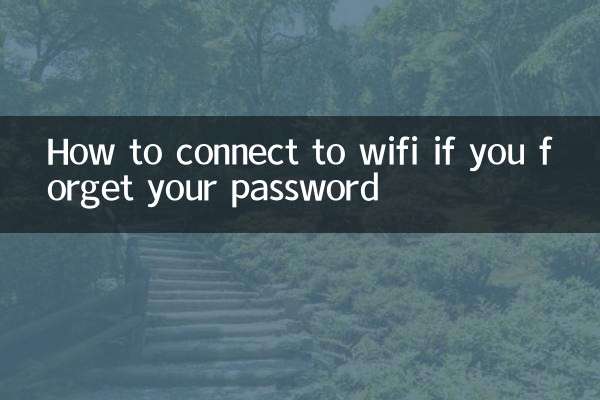
Überprüfen Sie die Details